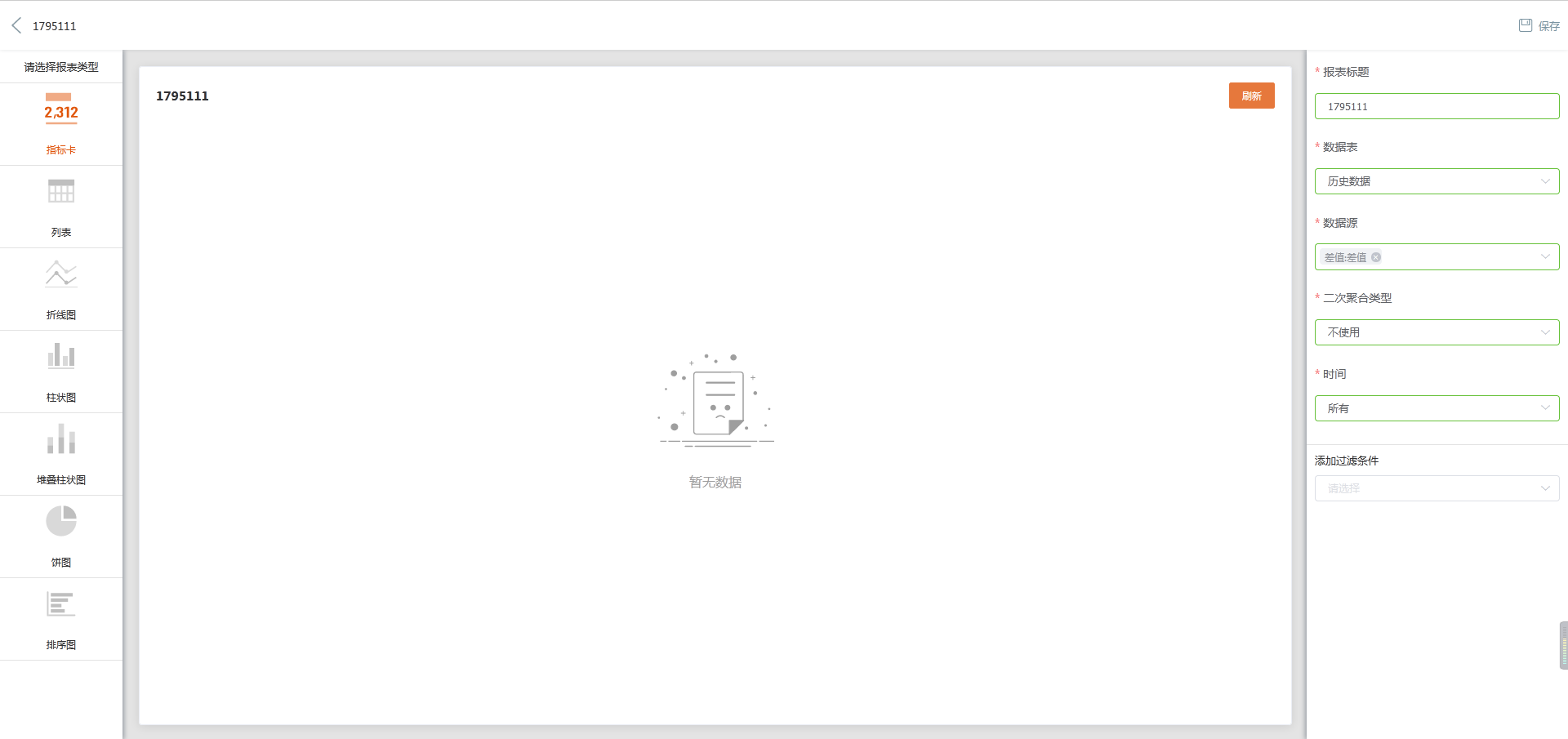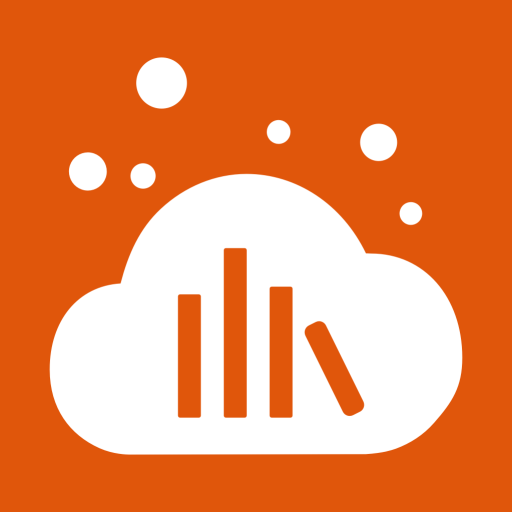# 报表历史数据源操作演示
这里介绍的是高级报表使用的报表历史数据源,关于组态模板中使用的历史数据源,请参考上一节。
① 新建数据源配置
打开【数据分析】>【报表数据】。我们可以点击“快速添加”新建数据源配置。
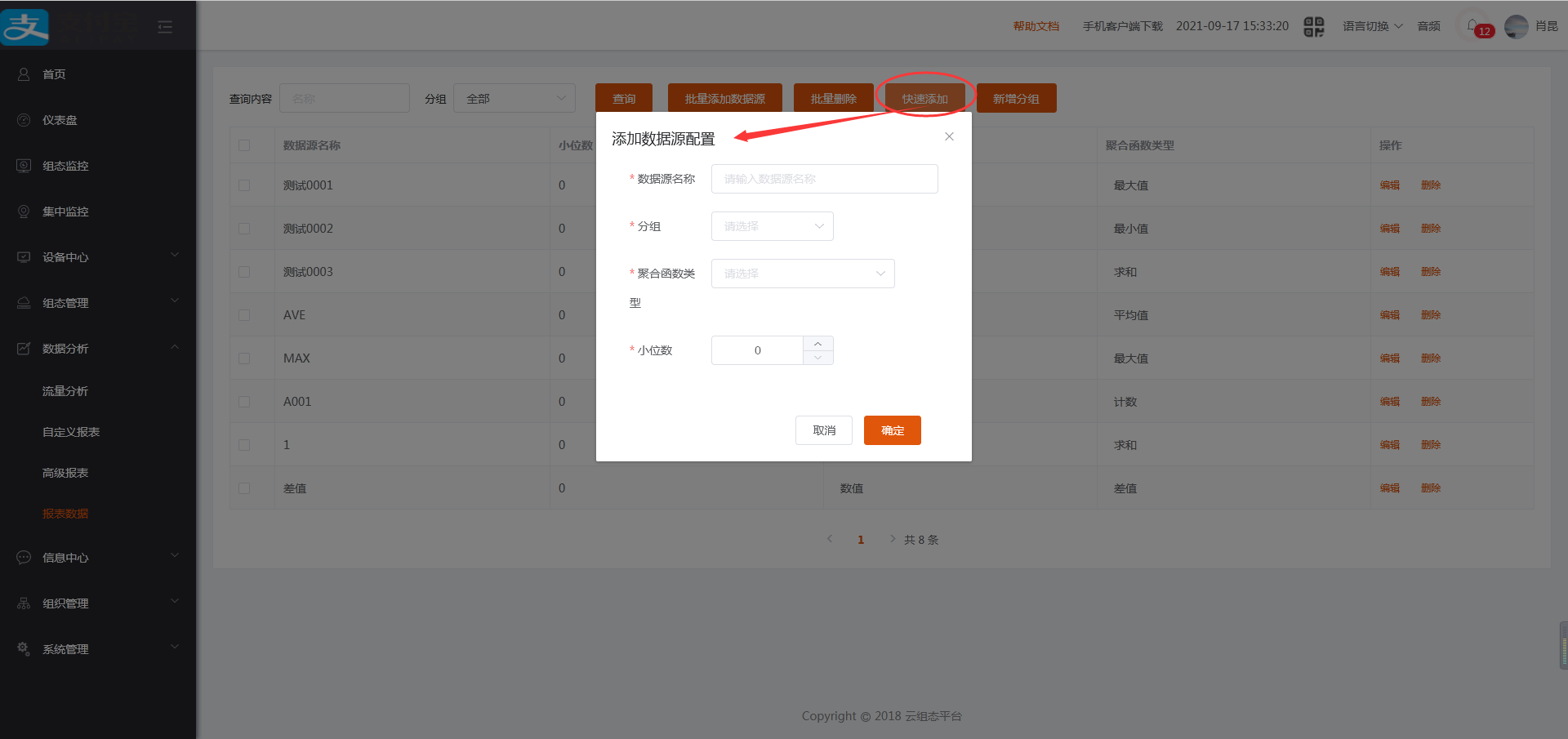
也可以点击“批量添加”,根据真实设备的历史数据通道信息新建数据源配置。操作时,先选择虚拟设备和关联的真实设备,并指定数据源分组、聚合函数类型,在下方列出的历史数据通道信息中选择若干项,确定即可。
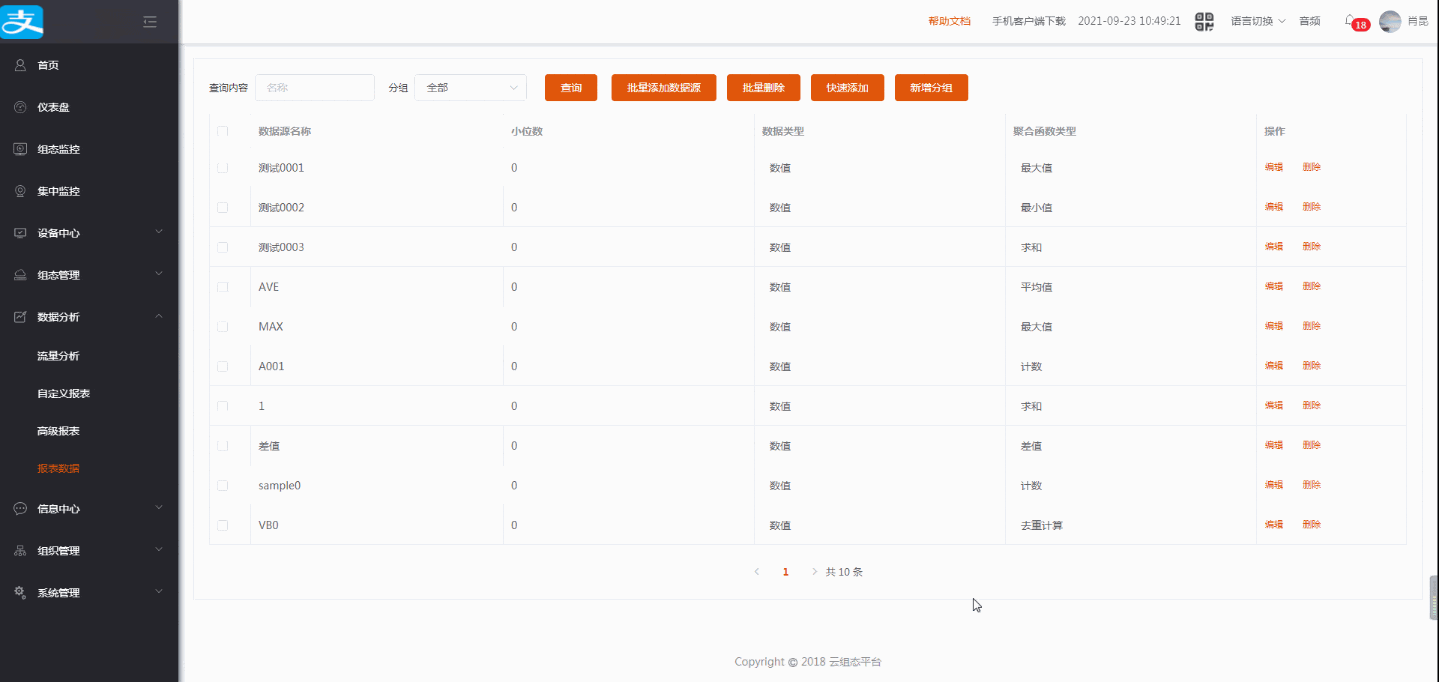
可供选择的聚合函数类型如下
- 计数:计算设备历史数据的条目数
- 去重计数:在排除重复条目的基础上,计算设备历史数据的条目数
- 平均值:仅适用于数值型历史数据,对给定时间范围内的历史数据求平均数,即给定时间范围内的历史数据之和 / 历史数据条目总数
- 求和:仅适用于数值型历史数据,对给定时间范围内的历史数据求和
- 最大值 / 最小值:仅适用于数值型历史数据,从给定时间范围内的历史数据中取出最大值(最小值)并返回
- 首值 / 尾值:仅适用于数值型历史数据,将给定时间范围内的历史数据按时间前后顺序排列,从中取出第一条(最后一条)的值
- 差值:仅适用于数值型历史数据,将给定时间范围内的历史数据的最大值和最小值取出,作差,其结果即为差值
② 数据源配置绑定数据通道
完成数据源配置后,打开【设备中心】>【虚拟设备】,选择一个虚拟设备,点击“设置”,并选择“数据源配置”中的“报表历史数据”。
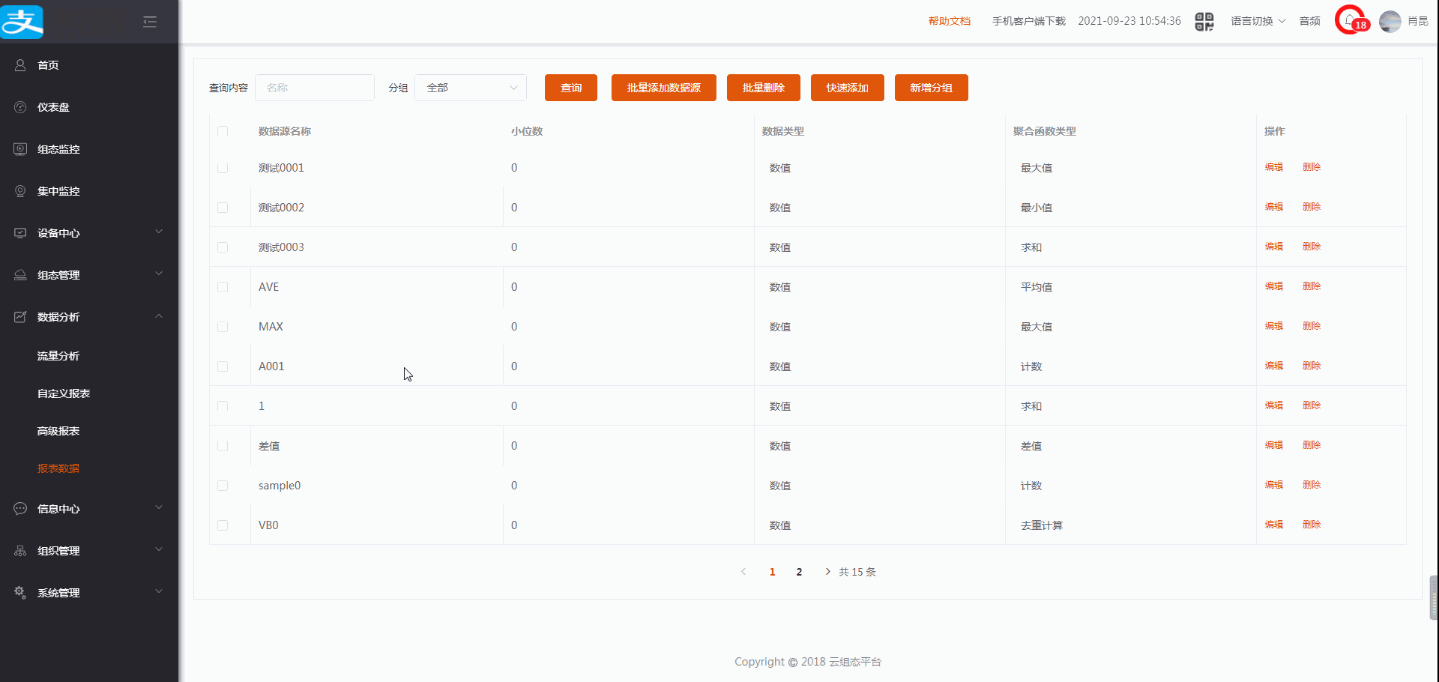
选择要绑定数据通道的报表历史数据源,点击“编辑”,再选择真实设备历史数据通道,确定。
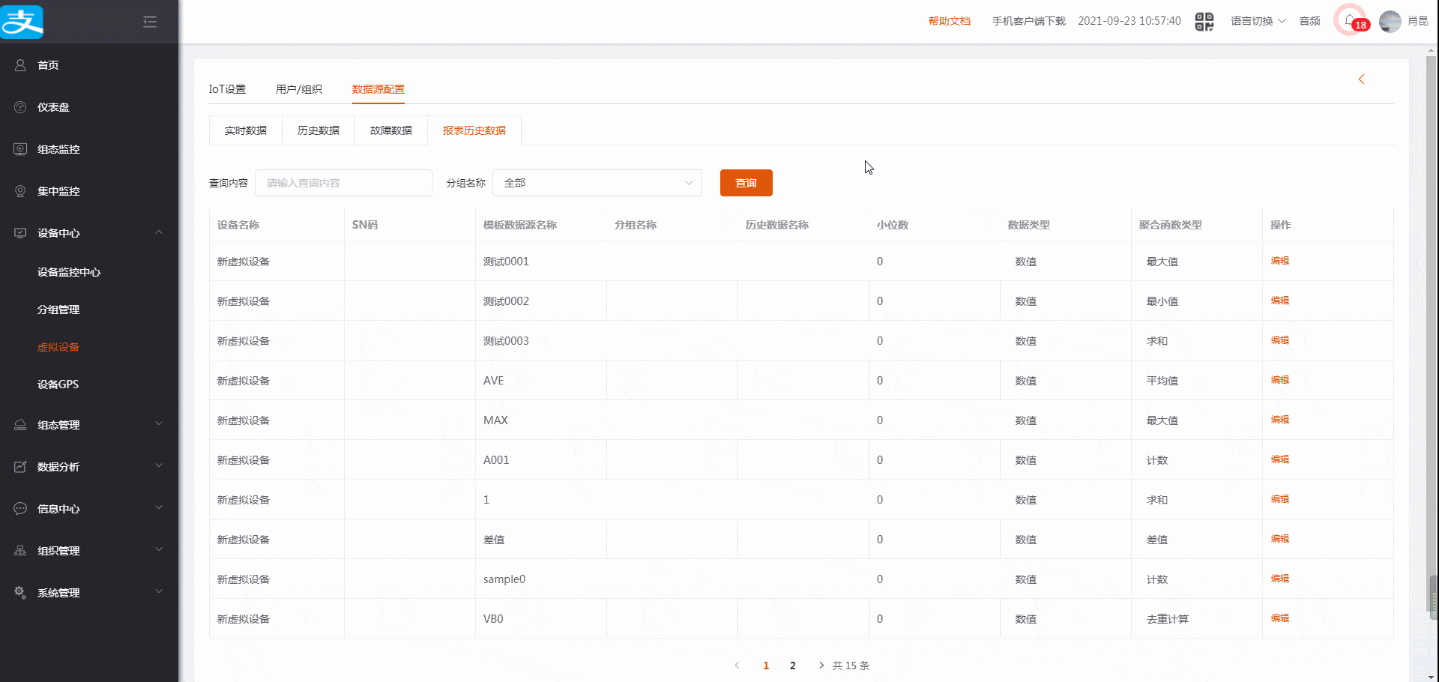
③ 在高级报表中使用数据源
回到【高级报表】页面,选择一个(或新建)高级报表,报表类型选择“历史数据”,然后在报表中引入已完成绑定的数据源。
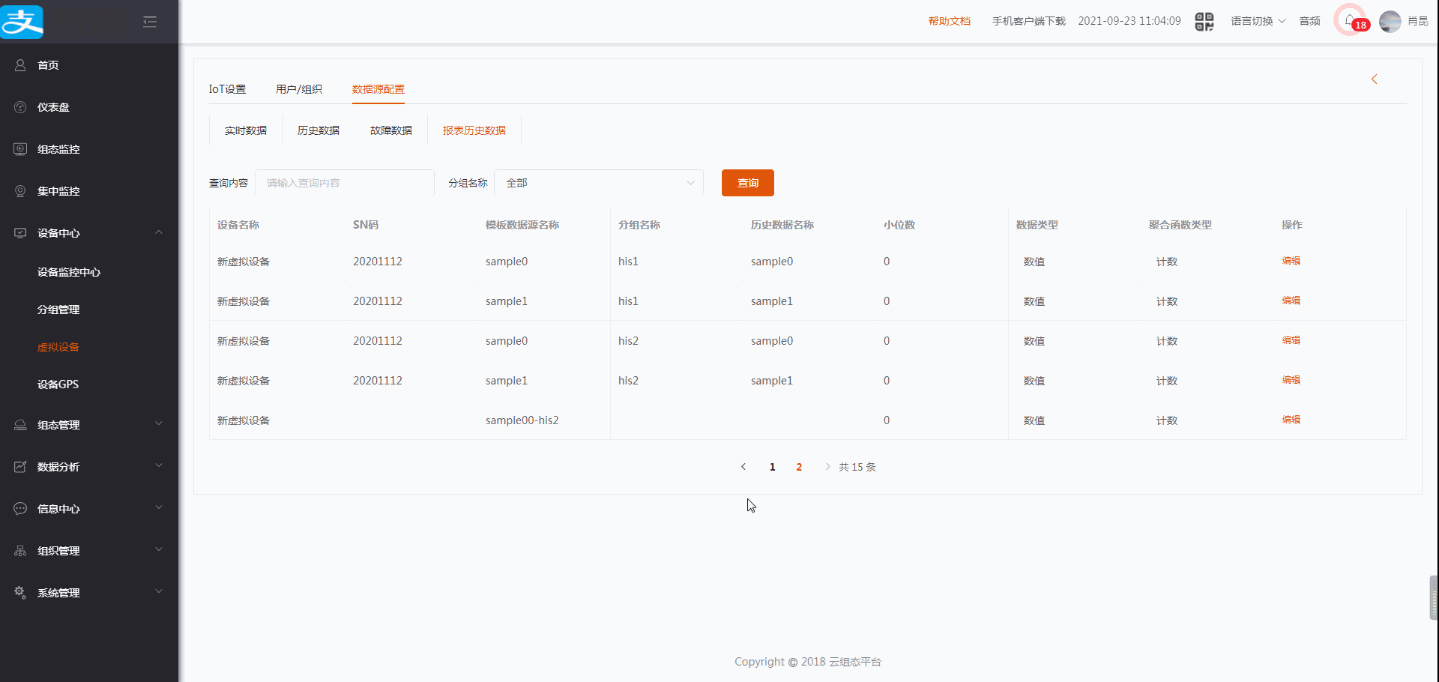
刷新报表,看到数据则说明报表历史数据源应用成功。
如果没有历史数据,数据源中的数据将为空,报表界面会显示“暂无数据”。